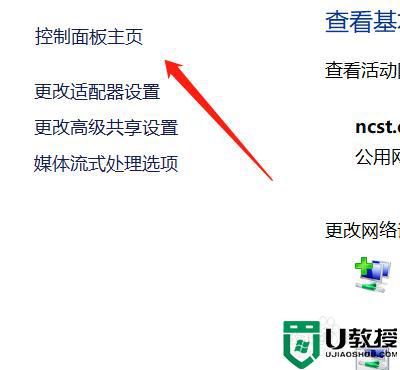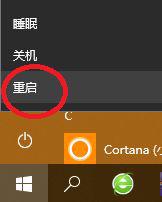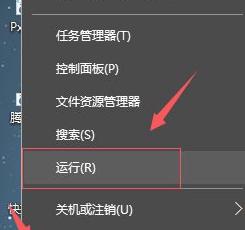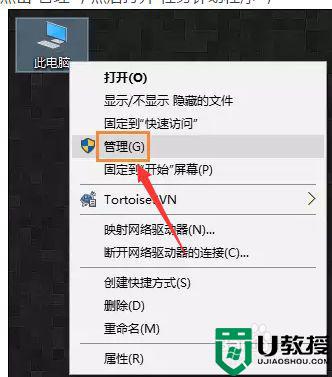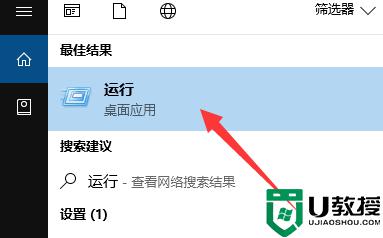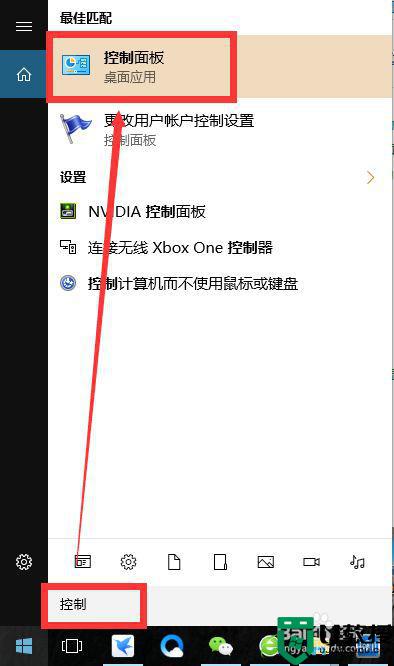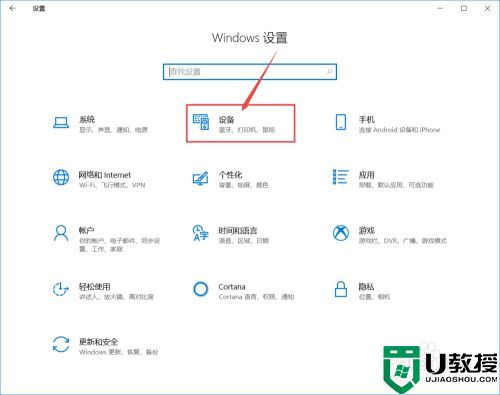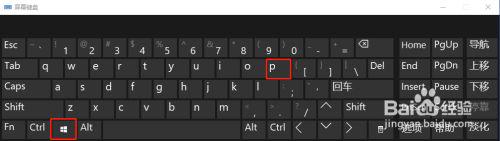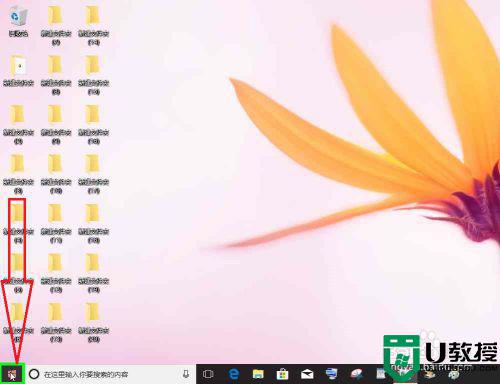win10怎么连接airpodspro airpodspro和win10电脑配对设置方法
时间:2022-04-20作者:xinxin
airpodspro是苹果公司推出的支持主动降噪功能的无线耳机,可根据用户耳部的几何结构和耳塞的佩戴贴合度持续进行调节,同时也能实现微软win10电脑的连接,只需要开启系统蓝牙功能就能轻松实现配对,对此win10怎么连接airpodspro呢?接下来小编就来教大家airpodspro和win10电脑配对设置方法。
推荐下载:系统之家win10纯净版
具体方法:
1、打开电脑右下角蓝牙,右键点击蓝牙进入电脑蓝牙设置。
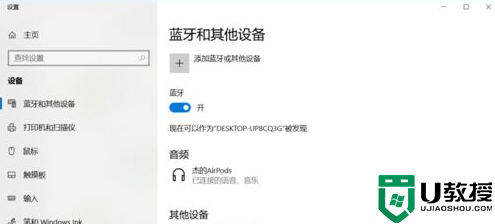
2、讲AirPods放进耳机盒中,打开盒盖,长按后面设置按钮知道耳机盒显示白色灯光闪烁。

3、在“蓝牙和其他设备”设置窗口中,打开蓝牙开关,然后单击“添加蓝牙或其他设备”。
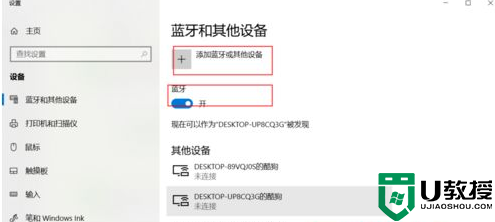
4、在添加设备窗口,选择“蓝牙”,在窗口中选择您的AirPods设备,最后点击连接按钮进行配对。
5、在“蓝牙和其他设备”设置窗口的设置中,选择声音设置,在声音对话框中将蓝牙设备作为输出设备。
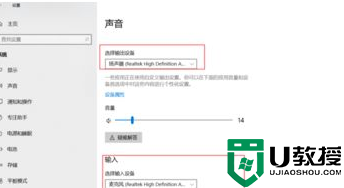
上述就是有关airpodspro和win10电脑配对设置方法的具体内容了,如果你也有相同需要的话,可以按照上面的方法来操作就可以了,希望能够对大家有所帮助。